1 #import "AppDelegate.h" 2 #import "ViewController.h" 3 4 @interface AppDelegate () 5 6 @end 7 8 @implementation AppDelegate 9 10 11 - (BOOL)application:(UIApplication *)application didFinishLaunchingWithOptions:(NSDictionary *)launchOptions { 12 //1.窗口初始化 13 self.window = [[UIWindow alloc] initWithFrame:[UIScreen mainScreen].bounds]; 14 15 //2.视图控制器 16 ViewController *vc = [[ViewController alloc] init]; 17 //VC.view.backgroundColor = [UIColor cyanColor]; 18 //[self.window makeKeyAndVisible]; 19 20 21 //3.创建一个导航控制器对象,并将rootVC作为导航控制器的根视图控制器 22 UINavigationController *navCtr = [[UINavigationController alloc] initWithRootViewController:vc]; 23 //简易更改外观 24 [[UINavigationBar appearance] setBackgroundImage:[UIImage imageNamed:@"navBg.png"] forBarMetrics:UIBarMetricsDefault]; 25 26 //4.将导航控制器设置为根视图控制器 27 self.window.rootViewController =navCtr; 28 //5.关键步骤:让当前窗口作为keyWindow(唯一性)主窗口并且可见 29 [self.window makeKeyAndVisible]; 30 31 return YES; 32 } 33 34 35 #import "ViewController.h" 36 #import "FirstViewController.h" 37 @interface ViewController () 38 39 @end 40 41 @implementation ViewController 42 43 /* 44 导航控制器->视图控制器->视图 45 当根控制器设置为导航控制器时 46 47 UINavigationController 48 是用于构建分层应用程序的主要工具,主要采用栈形式来实现视图。任何类型的视图控制器都可放入栈中。在设计导航控制器时需要指定根视图即用户看到的第一个视图。根视图控制器是被导航控制器推入到栈中的第一个视图控制器。当用户查看下一个试图时,栈中将加入一个新的视图控制器,它所控制的视图将展示给用户。我们可以通过导航按钮来操作分层的应用程序,用它来控制视图的推入或推出 49 */ 50 51 - (void)viewDidLoad { 52 [super viewDidLoad]; 53 self.title = @"ViewController"; 54 self.view.backgroundColor = [UIColor purpleColor]; 55 56 57 UIBarButtonItem *rightBtn = [[UIBarButtonItem alloc] initWithBarButtonSystemItem:UIBarButtonSystemItemAdd target:self action:@selector(myAdd)]; 58 self.navigationItem.rightBarButtonItem = rightBtn; 59 60 61 UIButton *btn = [UIButton buttonWithType:UIButtonTypeSystem]; 62 btn.frame = CGRectMake(90, 90, 200, 50); 63 [btn setTitle:@"Go to the next" forState:UIControlStateNormal]; 64 [btn setTitleColor:[UIColor blackColor] forState:UIControlStateNormal]; 65 btn.backgroundColor = [UIColor whiteColor]; 66 [self.view addSubview:btn]; 67 68 [btn addTarget:self action:@selector(btnPushClick) forControlEvents:UIControlEventTouchUpInside]; 69 70 71 } 72 73 #pragma mark - 自定义方法 74 75 #pragma mark -UIBarButtonItem的右耳目关联方法 76 - (void)myAdd 77 { 78 UIAlertView *alert = [[UIAlertView alloc] initWithTitle:@"Touch" message:@"添加某种功能" delegate:self cancelButtonTitle:@"Good Job" otherButtonTitles: nil]; 79 [alert show]; 80 } 81 82 #pragma mark - 按钮关联方法-压栈 83 - (void)btnPushClick 84 { 85 //看到的是栈顶视图,想看下一个必需把它压进来 86 FirstViewController *firstVC = [[FirstViewController alloc] init]; 87 [self.navigationController pushViewController:firstVC animated:YES]; 88 } 89 90 - (void)didReceiveMemoryWarning { 91 [super didReceiveMemoryWarning]; 92 // Dispose of any resources that can be recreated. 93 } 94 95 @end 96 97 98 99 #import "FirstViewController.h" 101 102 @interface FirstViewController () 103 104 @end 105 106 @implementation FirstViewController 107 108 - (void)viewDidLoad { 109 [super viewDidLoad]; 110 self.title = @"FirstViewController"; 111 self.view.backgroundColor = [UIColor lightGrayColor]; 112 113 UIButton *btn = [UIButton buttonWithType:UIButtonTypeSystem]; 114 btn.frame = CGRectMake(90, 90, 200, 50); 115 [btn setTitle:@"Go to the next" forState:UIControlStateNormal]; 116 [btn setTitleColor:[UIColor blackColor] forState:UIControlStateNormal]; 117 btn.backgroundColor = [UIColor whiteColor]; 118 [self.view addSubview:btn]; 119 120 [btn addTarget:self action:@selector(btnPushClick) forControlEvents:UIControlEventTouchUpInside]; 121 122 123 } 124 #pragma mark - 自定义方法 125 #pragma mark - 按钮关联方法 126 - (void)btnPushClick 127 { 128 UIAlertView *alert = [[UIAlertView alloc] initWithTitle:@"Congrautulations" message:@"当前为最后一页" delegate:self cancelButtonTitle:@"取消" otherButtonTitles: nil]; 129 [alert show]; 130 131 } 132 133 134 - (void)didReceiveMemoryWarning { 135 [super didReceiveMemoryWarning]; 136 // Dispose of any resources that can be recreated. 137 } 138 139 140 @end
一、导航控制器的一些属性和基本使用
1.把子控制器添加到导航控制器中的四种方法
(1)
1.创建一个导航控制器
UINavigationController *nav=[[UINavigationControlleralloc]init];
2.设置导航控制器为window的根视图
self.window.rootViewController=nav;
3.添加
YYOneViewController *one = [[YYOneViewController alloc] init];
[nav pushViewController:one animated:YES];
(2)
1.创建一个导航控制器
UINavigationController *nav=[[UINavigationControlleralloc]init];
2.设置导航控制器为window的根视图
self.window.rootViewController=nav;
3.添加
YYOneViewController *one = [[YYOneViewController alloc] init];
[nav addChildViewController:one];
(3)
1.创建一个导航控制器
UINavigationController *nav=[[UINavigationControlleralloc]init];
2.设置导航控制器为window的根视图
self.window.rootViewController=nav;
3.添加
YYOneViewController *one = [[YYOneViewController alloc] init];
nav.viewControllers=@[one];(添加到导航控制器的栈中)
说明:nav.viewControllers;== nav.childViewControllers;注意该属性是只读的,因此不能像下面这样写。nav.childViewControllers = @[one];
(4)最常用的方法
YYOneViewController *one=[[YYOneViewController alloc]init];
UINavigationController *nav=[[UINavigationController alloc]initWithRootViewController:one];
2.当前子控制器界面导航栏的标题以及对应返回标题的设置
self.navigationItem.title=@"第一个界面";
self.navigationItem.backBarButtonItem=[[UIBarButtonItemalloc]initWithTitle:@"返回一"style:UIBarButtonItemStylePlain target:nilaction:nil];
3.给导航栏添加按钮
说明:可添加一个,也可以添加多个(数组)
添加导航栏左边的按钮(添加一个相机图标的按钮),会盖掉返回
self.navigationItem.leftBarButtonItem=[[UIBarButtonItem alloc]initWithBarButtonSystemItem:UIBarButtonSystemItemCamera target:nil action:nil];
4.界面跳转
跳转到第二个界面(当前为第三个,移除当前栈顶的控制器) [self.navigationControllerpopViewControllerAnimated:YES];
移除处理栈底控制器之外的所有控制器 [self.navigationControllerpopToRootViewControllerAnimated:YES];
只要传入栈中的某一个控制器,就会跳转到指定控制器 [self.navigationController popToViewController:<#(UIViewController *)#> animated:<#(BOOL)#>];
5.UINavigationController的子控制器
@property(nonatomic,copy) NSArray *viewControllers;
@property(nonatomic,readonly) NSArray *childViewControllers;
- (void)pushViewController:(UIViewController *)viewController animated:(BOOL)animated;
- (UIViewController *)popViewControllerAnimated:(BOOL)animated;
- (NSArray *)popToViewController:(UIViewController *)viewController animated:(BOOL)animated;
- (NSArray *)popToRootViewControllerAnimated:(BOOL)animated;
6.如何修改导航栏的内容
@property(nonatomic,retain) UIBarButtonItem *backBarButtonItem;
@property(nonatomic,retain) UIView *titleView;
@property(nonatomic,copy) NSString *title;
@property(nonatomic,retain) UIBarButtonItem *leftBarButtonItem;
@property(nonatomic,retain) UIBarButtonItem *rightBarButtonItem;
二、导航控制器通过栈来管理子控制器
示意图
: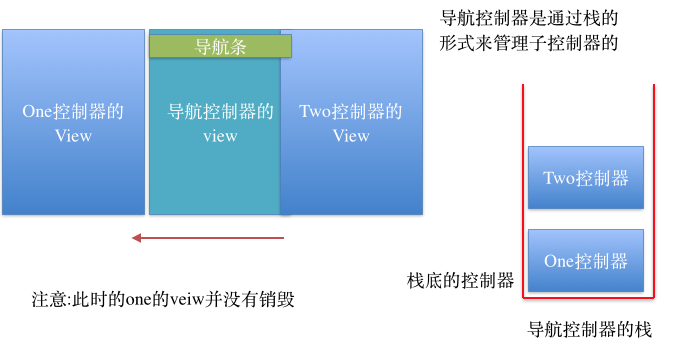
说明:
导航控制器是通过栈的形式来管理子控制器的(先进后出)
显示在导航控制器上得view永远是栈顶控制器的view
一个导航控制器只有一个导航条,也就是说所有的自控制器公用一个导航条。
三、使用storyboard创建导航控制器以及控制器的生命周期
1.基本过程
新建一个项目,系统默认的主控制器继承自UIViewController,把主控制器两个文件删掉。
在storyboard中,默认的控制器是View Controller,而我们需要的是导航控制器,那么就把系统的给删掉,拖一个导航控制器进来,导航控制器中默认的第一个子控制器是一个tableview controller,这里不需要,把它删掉,重新拖三个View Controller到界面上进行连线,简单的设置就可以了。


按钮连线,按住ctrl,右边界面选择push。

完成基本设置后的界面如下:

经过这么几步简单的设置,就可以实现一个简单的多页面切换。为开发提供了极大的方便,但storyboard也不是万能的,要注意在开发中,如果在最后一个页面添加一个按钮,让它直接跳转到上一个页面会出现问题。
提示:storyboard能做的事情,使用代码都能做,但是代码能够做的事情,storyboard不一定能够做。
通过拖拉控件即可完成简单的界面设置。

下面这样的连线会出现问题:(从后面的控制器跳转到前面,只能通过代码来实现)

产生问题的原因:(当点击返回的时候,不是先把第三个控制器移除栈顶,而是先创建TWO控制器,此时栈里有四个控制器,栈顶的为TWO).

2.什么是Segue
Storyboard上每一根用来界面跳转的线,都是一个UIStoryboardSegue对象(简称Segue)
@property (nonatomic, readonly) NSString *identifier;
@property (nonatomic, readonly) id sourceViewController;
@property (nonatomic, readonly) id destinationViewController;
4.Segue的类型


[self performSegueWithIdentifier:@"login2contacts" sender:nil];
// Segue必须由来源控制器来执行,也就是说,这个perform方法必须由来源控制器来调用
[self performSegueWithIdentifier:@“login2contacts” sender:nil];
// 这个self是来源控制器
- (void)prepareForSegue:(UIStoryboardSegue *)segue sender:(id)sender;
// 这个sender是当初performSegueWithIdentifier:sender:中传入的sender
8.Sender参数的传递
[self performSegueWithIdentifier:@“login2contacts” sender:@“jack”];
- (void)prepareForSegue:(UIStoryboardSegue *)segue sender:(id)sender;
注意:
1.导航栏遮住UIView问题
只要将其改成UIExtendedEdgeNone即可,要注意的是在IOS7以下版本会出现bug。
所以在UIViewController 的viewDidLoad里加上下面代码就完美解决了这个问题